Eliminar marca de agua de PDF usando 4 métodos distintos
Adobe Inc. diseñó y popularizó el formato PDF, un tipo de archivo de documento flexible. Junto con Microsoft Word, son dos de los formatos de documentos más utilizados. Con las herramientas adecuadas, puede usar PDF para muchos usos. Puede, entre otras cosas, combinar, convertir, extraer, cambiar el tamaño, recortar, dividir y rotar archivos PDF. Después de todo, todos estos son gratuitos. Otra buena característica de los archivos PDF es la capacidad de agregar o eliminar una marca de agua. Este artículo describe como quitar marcas de agua de pdf documentos.
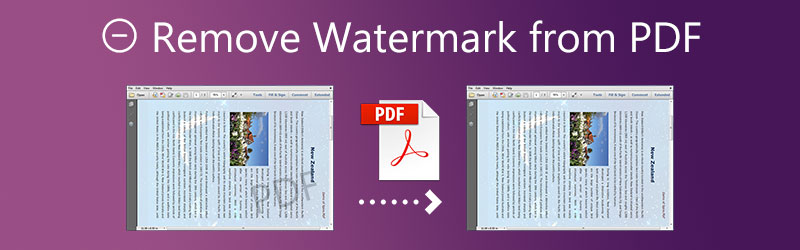

Parte 1. Cómo quitar la marca de agua de un PDF
1. Documentos de Google
Google Docs es el procesador de textos basado en la web ofrecido por Google. Los usuarios pueden producir, modificar y publicar archivos en línea, y cualquier dispositivo con acceso a Internet puede verlos. Incluso los dispositivos para Android e iOS están disponibles. Las capacidades de colaboración de Google Docs lo distinguen de su principal competencia de escritorio, Microsoft Word. También estuvo entre los primeros software de procesamiento de textos que proporcionó edición colaborativa de documentos en línea. Google ha hecho que sea muy sencillo compartir documentos entre dispositivos y colaborar en ellos en tiempo real usando un navegador web.
Además, puede agregar o eliminar marcas de agua en Google Docs. Puede utilizar los pasos enumerados a continuación como guía.
Paso 1: Inicie el documento que creó en Google Docs en su computadora. Entonces, en el Menú barra, vaya a la opción Insertar, y después de desplazarse hacia abajo en la lista, elija la Filigrana opción.
Paso 2: Puede encontrar el contenedor de marca de agua en el editor de Google Docs en el lado derecho de la pantalla.
Paso 3: Encontrarás el Quitar marca de agua opción en el mismo cuadro de marca de agua debajo de la Formateo opción. Todo lo que necesita es tocar el botón y borrará la marca de agua del fondo de su documento de Google Docs.
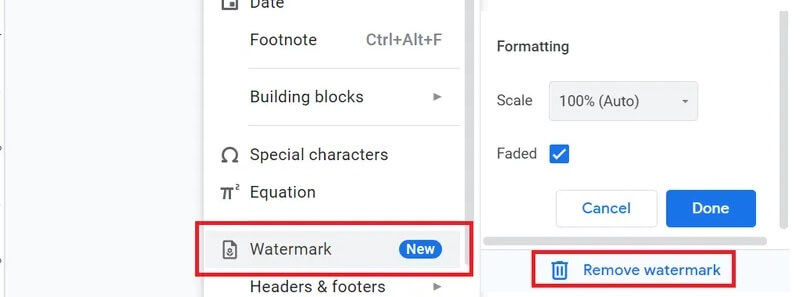
2. Lector de Adobe
Dado que Adobe desarrolló el programa, es evidente que es la aplicación más popular utilizada para operar con archivos PDF. Sin embargo, en este período moderno, existen herramientas alternativas que, en algunos casos, brindan un rendimiento superior al de las aplicaciones de Acrobat. Con Adobe Reader, el formato de archivo PDF puede tener marcas de agua agregadas, una de las principales opciones para eliminar marcas de agua. La marca de agua se puede eliminar del documento utilizando las siguientes técnicas en Adobe Reader.
Paso 1: Para comenzar, deberá descargar el programa Adobe Acrobat DC y luego ejecutarlo. Después de eso, elige el Herramientas menú y luego el Editar PDF opción.
Paso 2: Después de eso, elige el Filigrana opción y luego elija la opción para eliminarla. Para eliminar una marca de agua de un PDF, utilice el Agregar archivos opción del menú.
Paso 3: Elija el destino para almacenar el PDF en un lugar diferente al Salida menú de opciones. El último paso es eliminar la marca de agua del archivo PDF seleccionando Okay del menú.
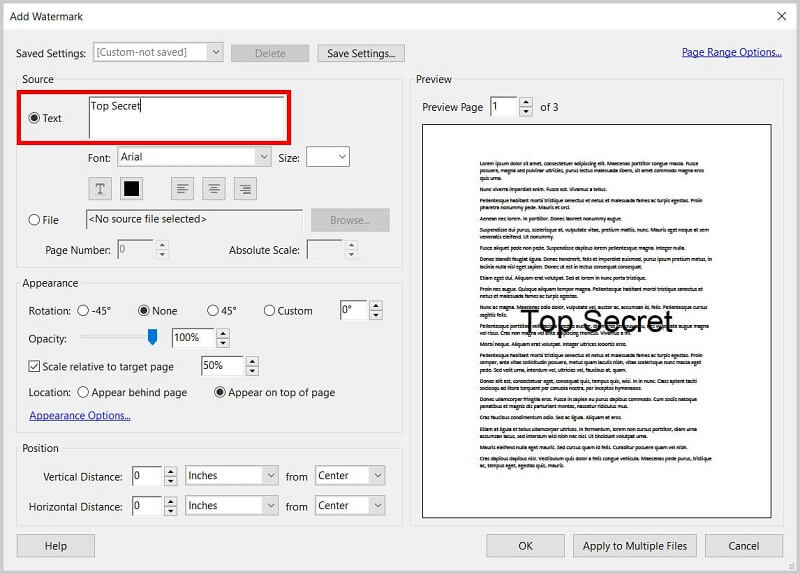
3. Eliminador de marcas de agua de imágenes en línea de Apowersoft
Apowersoft era un eliminador de marcas de agua que funciona en computadoras con sistemas operativos Windows o Mac. Es posible eliminar marcas de agua de videos e imágenes usando este método. Tendrá la posibilidad de elegir entre tres técnicas diferentes de eliminación de marcas de agua. Puede eliminar elementos particulares de un símbolo de marca de agua mientras permite que otras partes de la marca sean visibles en su video y más.
Apowersoft es compatible con todos los formatos de video más populares. De modo que puede importar sus películas arrastrándolas y soltándolas en la aplicación desde el espacio de almacenamiento de su computadora.
Paso 1: Vaya al Eliminador de marcas de agua de imágenes en línea de Apowersoft y cargue la imagen con una marca de agua. Luego, haga clic en el Eliminar marca de agua de la imagen botón ubicado en el centro de la pantalla.
Paso 2: Un cuadro mostrará dónde estaba el texto antes en la imagen. Encuentra el cuadro para que puedas colocarlo dentro de la marca de agua.
Paso 3: Finalmente, elija la marca de agua que desea borrar de su imagen haciendo clic en el Borrar opción.
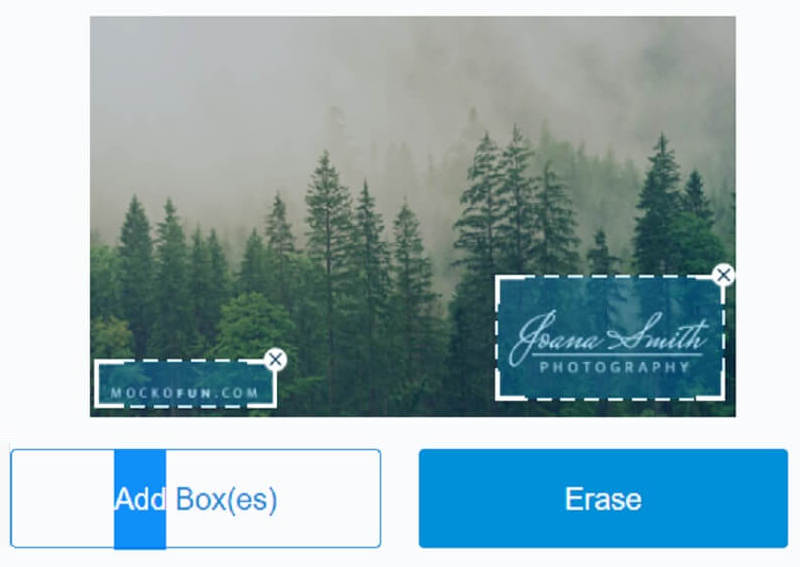
Parte 2. Forma innovadora de eliminar marcas de agua de las imágenes
Eliminador de marcas de agua gratis en línea es el método más avanzado y más fácil de usar para eliminar la marca de agua de una imagen. Es un eliminador de marcas de agua de imágenes que no necesita una membresía para que lo use. Free Watermark Remover no es como otros removedores de marcas de agua. No necesita que pague una membresía o licencia antes de poder usarlo. Otros eliminadores de marcas de agua funcionan de esta manera.
El enfoque es a la vez el más vanguardista y el más. Está programado con un sistema de inteligencia artificial que puede eliminar una marca de agua de una imagen o archivo por sí solo. Esta herramienta no necesita una cantidad significativa de información del usuario. Además, Free Watermark Remover Online es compatible con varios tipos de archivos. Si el eliminador de marcas de agua puede procesar su archivo, no hay necesidad de preocuparse por su parte.
Estos son algunos de los poderosos activos de esta herramienta.
◆ Es 100% seguro para los usuarios porque elimina automáticamente el archivo una vez que haya terminado de eliminar la marca de agua de una imagen.
◆ Tiene un eliminador de marcas de agua de alta calidad, dejando la imagen con la configuración original.
◆ Tiene un procesador de imágenes rápido que elimina la marca de agua de una imagen muy rápido.
◆ Permite a los usuarios eliminar las marcas de agua tanto como quieran.
Puede seguir la guía simple a continuación sobre cómo eliminar marcas de agua usando Free Watermark Remover Online.
Paso 1: Primero, debes ir a la página oficial del Free Watermark Remover Online de Vidmore. Después de eso, puede hacer clic en el Cargar imagen y busca la imagen con la marca de agua y súbela a la página.
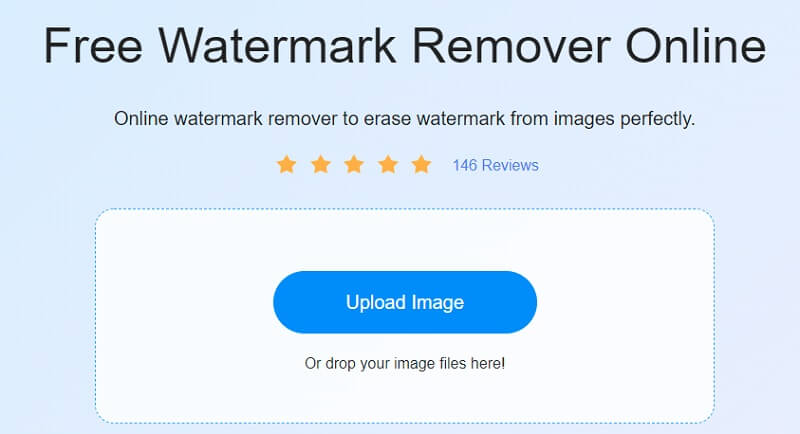
Paso 2: Una vez que vea la imagen de su parte, puede comenzar a editarla. Para comenzar a rastrear los sellos, debe hacer clic en el Lazo botón ubicado en la parte superior de la imagen. Después de eso, comience a poner una marca roja en la marca de agua. La marca roja te servirá como señal de que la quitarás. presione el Eliminar botón de arriba.
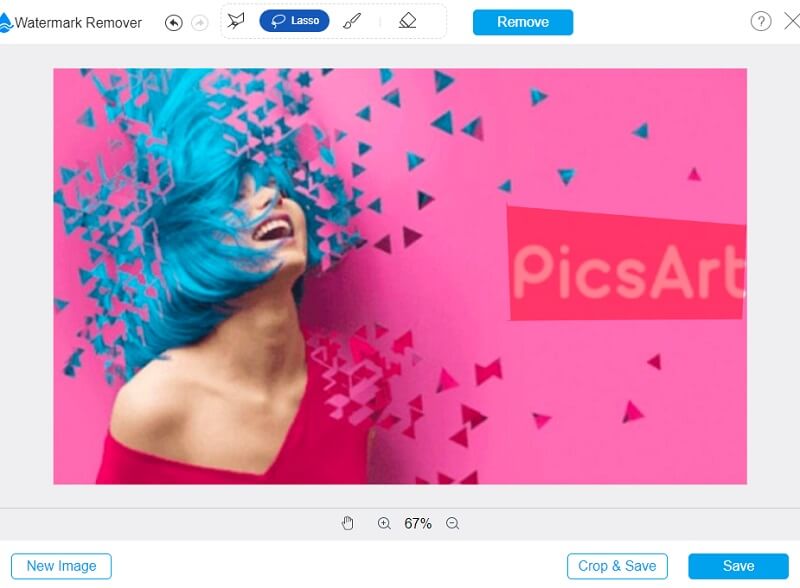
Paso 3: Además, puede cambiar el tamaño de su video. Toque en el Recortar y guardar y una vez que se enfatizan las cuatro esquinas, ahora puede ajustar la escala de la imagen.
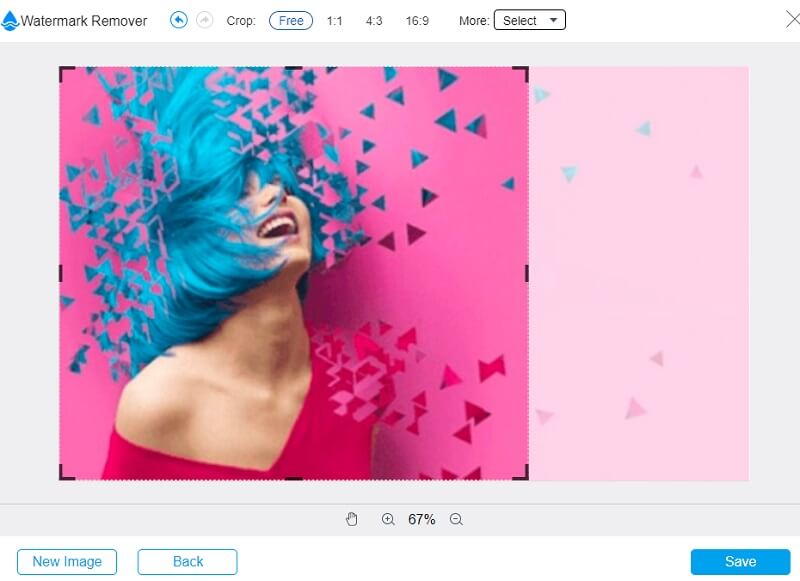
Paso 4: Si no desea modificar su archivo, haga clic en el botón Salvar boton de abajo.
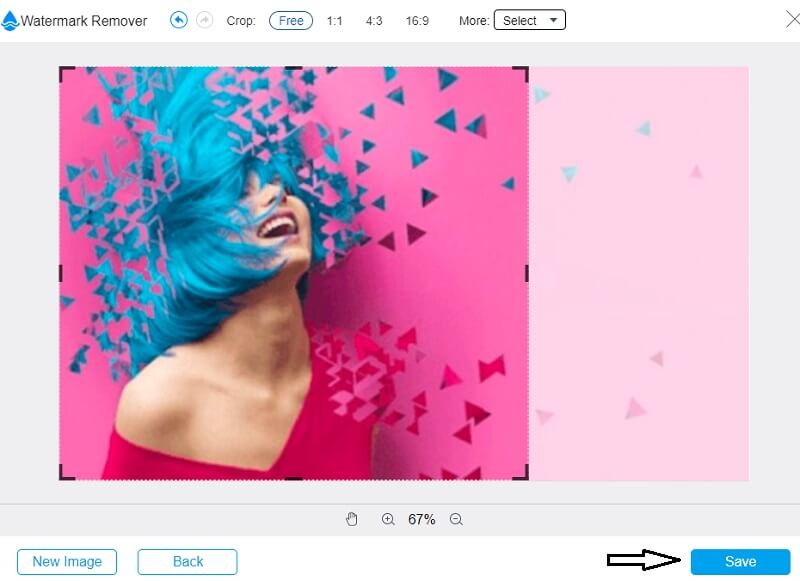
Parte 3. Preguntas frecuentes sobre la eliminación de marcas de agua de PDF
¿Cuál es la función de una marca de agua PDF?
Puede identificar el archivo como una réplica de un original y el tipo de archivo PDF, como una evaluación, factura o cualquier otra cosa, agregando una marca de agua a su archivo PDF. Puede realizar todas estas tareas agregando una marca de agua. Además, la adición de una marca de agua a un PDF ayuda a garantizar que el contenido del documento no se pueda cambiar mediante ningún método que incluya el uso de medios digitales.
¿Son las marcas de agua un elemento disuasorio de los derechos de autor?
El enfoque de la marca de agua no puede proporcionar una defensa digital impecable contra la propiedad de los derechos de autor y las acusaciones de infracción, incluso si ignoramos los problemas técnicos y administrativos inherentes a las tecnologías que se utilizan hoy en día.
¿En qué se diferencia una marca de agua de un logotipo?
Una marca de agua es una impresión de un patrón translúcido producido en la superficie de la pieza de trabajo. Solo se ve cuando el papel se acerca a la luz. En cambio, un logotipo es un signo o emblema que sirve como marca.
Conclusiones
Ahora eres libre de eliminar la marca de agua del PDF con la ayuda de las herramientas anteriores. Están garantizados para lograr una imagen de alta calidad incluso después de eliminar la marca de agua.


